
Заглавная страница Избранные статьи Случайная статья Познавательные статьи Новые добавления Обратная связь КАТЕГОРИИ: ТОП 10 на сайте Приготовление дезинфицирующих растворов различной концентрацииТехника нижней прямой подачи мяча. Франко-прусская война (причины и последствия) Организация работы процедурного кабинета Смысловое и механическое запоминание, их место и роль в усвоении знаний Коммуникативные барьеры и пути их преодоления Обработка изделий медицинского назначения многократного применения Образцы текста публицистического стиля Четыре типа изменения баланса Задачи с ответами для Всероссийской олимпиады по праву 
Мы поможем в написании ваших работ! ЗНАЕТЕ ЛИ ВЫ?
Влияние общества на человека
Приготовление дезинфицирующих растворов различной концентрации Практические работы по географии для 6 класса Организация работы процедурного кабинета Изменения в неживой природе осенью Уборка процедурного кабинета Сольфеджио. Все правила по сольфеджио Балочные системы. Определение реакций опор и моментов защемления |
Создание таблицы с помощью мастера
Создание таблицы с помощью мастера в Access представляет собой выбор из имеющегося в системе списка таблиц делового и личного применения. Список таблиц высвечивается в окне Образцы таблиц. Для того чтобы получить доступ к списку таблиц «личного» назначения, надо активизировать соответствующую кнопку. После выбора таблицы пользователь может определить те поля, которые нужны ему для данного применения. Выбранные поля можно переименовать. Чтобы ввести какие-либо другие изменения в структуру создаваемой таблицы, следует завершить ее формирование с помощью мастера, после чего откорректировать структуру в обычном порядке в режиме конструктора. Создавая таблицу с использованием мастера нельзя отказаться от ключа, а также создать составной ключ. Другие способы создания таблиц. Создание таблиц путем ввода данных является не самым удобным способом создания таблиц, т.к. может повлечь за собой неочевидные недостатки в проектировании, например, неточное определение типа поля, а также требует большой последующей корректировки полученной структуры таблицы (переименование полей, определение ключа, если ключ задается не автоматически). Создание таблиц путем копирования структуры существующей таблицы. Если структура вновь создаваемой таблицы совпадает, либо незначительно отличается от какой-либо уже существующей таблицы, то можно воспользоваться возможностью копирования структуры существующей таблицы для создания новой таблицы. Для этого надо позиционироваться на таблицу, структура которой будет копироваться, выбрать позицию меню Правка►Копировать, либо аналогичный пункт в контекстном меню, потом – Правка►Вставить, после чего в появившемся окне ввести имя вновь создаваемой таблицы, а в качестве параметра вставки выбрать «Только структура». Структура созданной таким образом таблицы может быть впоследствии скорректирована обычным способом. Создать таблицу можно и путем импорта ее из других систем (Microsoft Excel и др.). Кроме того, в виде таблицы можно сохранить результат запроса. Как правило, в результате решения различных задач по проектированию базы данных, получается несколько таблиц, которые должны быть связаны между собой. Связывание таблиц.
После того, как таблицы созданы, их можно связать. Для этого надо выбрать позицию меню Сервис►Схема данных, либо воспользоваться соответствующей кнопкой на панели инструментов При построении схемы данных Access автоматически определяет по выбранному полю тип связи между таблицами. Если поле, по которому нужно установить связь, является уникальным ключом как в главной таблице, так и в подчиненной, Access устанавливает связь типа один к одному. Если поле связи является уникальным ключом в главной таблице, а в подчиненной таблице не является ключевым, или входит в составной ключ, устанавливается связь типа «один ко многим» от главной таблицы к подчиненной. Кроме указанных типов связи в программе существуют связи-объединения, обеспечивающие объединение записей таблиц не по ключевому полю, а в следующих случаях: ü Связываемые записи в обеих таблицах совпадают (связи устанавливаются по умолчанию); ü Для всех записей первой таблицы, для которых отсутствуют связи со второй таблицей, устанавливаются связи с пустой записью второй таблицы; ü Для всех записей второй таблицы, для которой отсутствуют связи с первой таблицей, устанавливаются связи с пустой записью первой таблицы. Параметры объединения оказывают влияние на то, какие записи из связанных таблиц будут выводиться в ответ при просмотре базы данных. Поэтому при реализации запросов надо обязательно иметь в виду, как связаны таблицы и при необходимости изменять параметры объединения.
|
||||||||
|
Последнее изменение этой страницы: 2021-04-04; просмотров: 77; Нарушение авторского права страницы; Мы поможем в написании вашей работы! infopedia.su Все материалы представленные на сайте исключительно с целью ознакомления читателями и не преследуют коммерческих целей или нарушение авторских прав. Обратная связь - 3.139.107.241 (0.004 с.) |
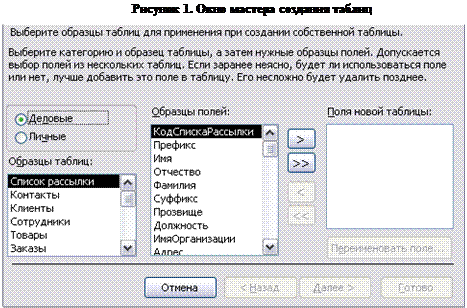
 . Далее в открывшемся окне Схема данных следует добавить в окно те таблицы, между которыми будет определяться связь. Таблицы, между которыми определяется связь, чаще всего связаны отношением «один ко многим». Для установления связи надо позиционироваться на поле связи (обычно это первичный ключ) в основной таблице (та, что стоит на стороне «1»), нажать на левую клавишу мыши и, не отпуская ее, перетащить появившийся значок на соответствующее поле в «зависимой» таблице. После этого на экране появится окно «Изменение связи». Далее следует определить, надо ли задавать ограничения целостности связи, и если да, то выбрать режимы корректировок (обновления и удаления). Если ограничения целостности задаются, то поле связи основной записи должно быть проиндексировано (для ключей индексация всегда выполняется системой автоматически).
. Далее в открывшемся окне Схема данных следует добавить в окно те таблицы, между которыми будет определяться связь. Таблицы, между которыми определяется связь, чаще всего связаны отношением «один ко многим». Для установления связи надо позиционироваться на поле связи (обычно это первичный ключ) в основной таблице (та, что стоит на стороне «1»), нажать на левую клавишу мыши и, не отпуская ее, перетащить появившийся значок на соответствующее поле в «зависимой» таблице. После этого на экране появится окно «Изменение связи». Далее следует определить, надо ли задавать ограничения целостности связи, и если да, то выбрать режимы корректировок (обновления и удаления). Если ограничения целостности задаются, то поле связи основной записи должно быть проиндексировано (для ключей индексация всегда выполняется системой автоматически).


